Une fois créé, un territoire peut être modifié par sélection des blocs, et à l'aide de critères d'analyse
Le mode édition permet de modifier la disposition de blocs dans un territoire :
Accéder au mode édition
L’accès au mode édition d’un territoire se fait automatiquement lorsque l’on créée un nouveau territoire. Si on souhaite modifier un territoire existant, il suffit de cliquer sur son nom dans la liste des territoires dans le panneau de gauche. 
Lorsque l’utilisateur passe en mode édition, la carte est automatiquement zoomée sur l’emprise sur du territoire en question. Le tableau dans le panneau de gauche permet de visualiser les valeurs des critères de sélection pour chaque zone, ainsi que les paramètres de partage des blocs et de la zone de chalandise principale.
Sélection des blocs sur la carte
Plusieurs outils de sélection sont disponibles pour sélectionner les blocs à ajouter dans une des zones, à supprimer ou à transférer de zones.
Cliquez sur l'outil de sélection dans la barre d'outils pour choisir votre outil de sélection (voir ici les différents outils de sélection) :
Sur la carte, la sélection apparait avec un contour rouge : 
Vue tabulaire du territoire après sélection des blocs
Après sélection des blocs sur la carte, les tableaux permettent d’obtenir des informations d'analyse des changements pour chaque zone :
Ces tableaux indiquent le nombre de blocs…
- …dans la zone actuellement (sans modification), dans la colonne « Courant » (ici 86).
- …une fois les blocs sélectionnés ajoutés, en vert dans la colonne « Ajouter » (ici 98).
- …une fois les blocs sélectionnés supprimés, en rouge dans la colonne « Supprimer » (ici 84).
Les tableaux indiquent également les valeurs associées aux critères d’analyse sélectionnées au préalable dans les paramètres…
- …pour la zone courante,
- …après ajout des blocs sélectionnés,
- …après suppression des blocs sélectionnés
Une flèche verte ou rouge indique la hausse ou la baisse de ces valeurs. La différence avec la valeur cible est aussi indiquée pour les critères d’analyse choisis.
Ajout ou suppression de blocs dans un territoire

- Cliquez sur Ajouter pour ajouter tous les blocs sélectionnés qui sont en dehors de votre territoire, et choisir la zone dans laquelle ces blocs doivent être ajoutés.
- Cliquez sur Supprimer pour supprimer les blocs sélectionnés qui se trouvent à l'intérieur de votre territoire.
- Cliquez sur Déplacer pour déplacer les blocs sélectionnés d'une zone à une autre.
Outils de visualisation
Sous le nom du territoire, trois options de visualisations vous permettent d'adapter la vue cartographie aux informations que vous souhaitez:
 Cacher les blocs hors territoire : tous les blocs qui n'appartiennent pas à ce territoire seront masqués
Cacher les blocs hors territoire : tous les blocs qui n'appartiennent pas à ce territoire seront masqués- Montrer tous les territoires : les zones de chalandises principales des territoires officiels seront visible sur la carte.
- Montrer les frontières calculées : les zones couvertes par les temps ou distance de déplacement (isochrones ou isodistances) utilisés pour créer le territoire seront affichées en gris sur la carte.
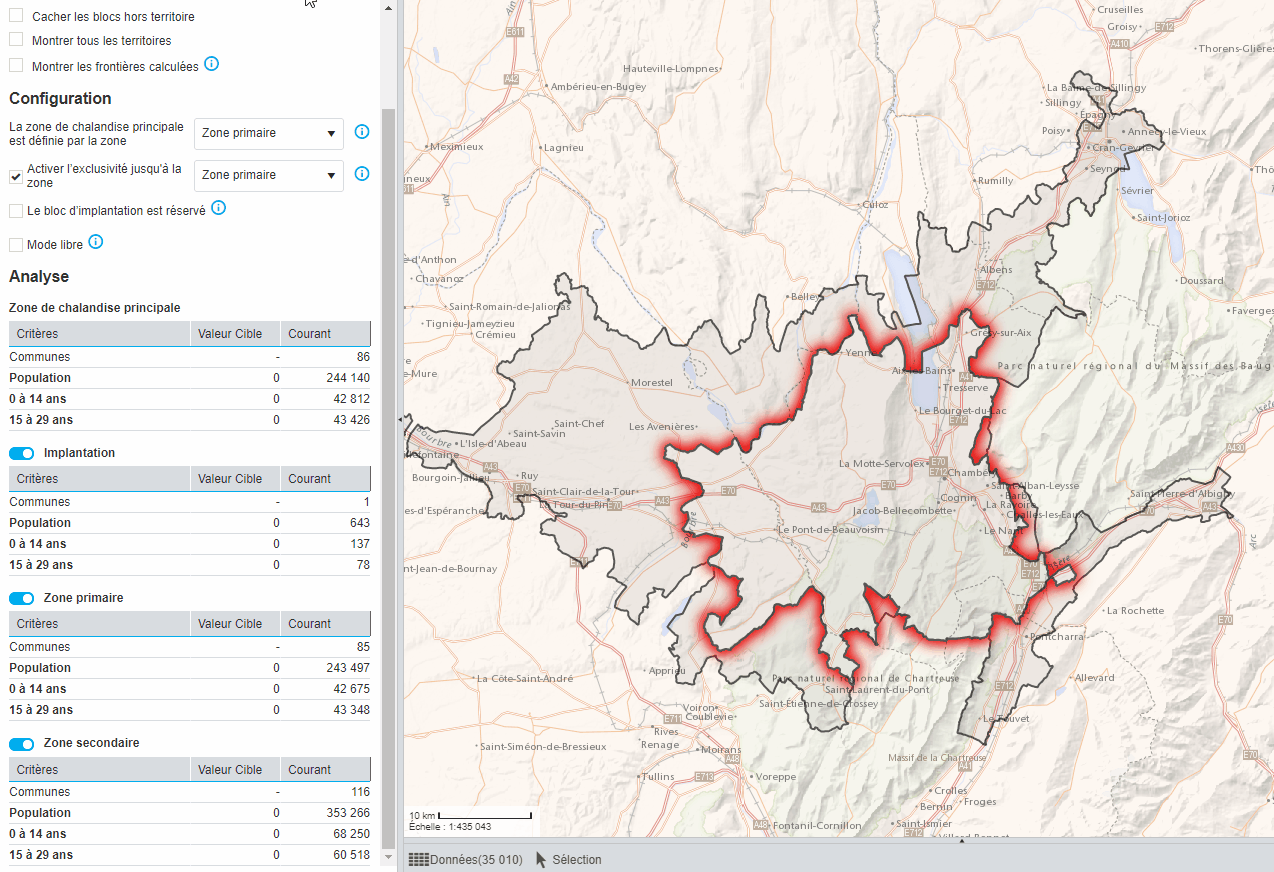
.png?height=120&name=cartovista-logo%20(1).png)